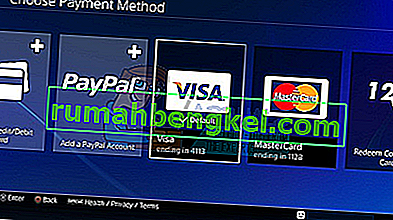エラーコードWeaselは、Destinyのプレイ中にユーザーに発生する可能性のある最も悪名高いエラーコードの1つであり、通常、パケット損失またはユーザーのホームネットワークとBungieサーバー間の切断が原因で発生します。通常の原因は、ISPの飽和または一般的なインターネットの混雑です。この問題は、WiFiまたはモバイルホットスポットのセットアップの不良が原因で発生する場合もあります。
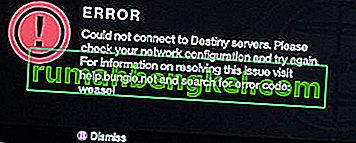
WiFiまたはモバイルデータ接続を使用して再生し、問題が引き続き発生するかどうかを確認する場合は、有線インターネット接続に切り替えることをお勧めします。表示される場合は、以下に示す一連のソリューションに従ってください。
解決策1:同軸ケーブルとスプリッターを交換する
このエラーコードに関する問題は、インターネット接続に不良な同軸ケーブルとスプリッターが使用されていることが原因であることがわかりました。ほとんどの場合、それらの人々はケーブルインターネットを使用してゲームをプレイし、これらを置き換えるだけで問題を解決できることがわかりました。
ケーブルインターネットを使用していて、2、3年以上ギアを交換していない場合は、ケーブル会社の技術者に連絡するか、ケーブルとスプリッターを自分で購入して交換する必要があります。
解決策2:クランへの招待
問題は一族の招待システムの不良が原因であるようで、これはイタチのエラーコードで苦労しているほとんどの人々にとって主な関心事であると思われます。誰かがあなたをクランに招待したとき、その時間がエラーが発生する可能性が最も高い時間です。Bungieチームが問題に対処するまでこのエラーメッセージが表示されないように、保留中のクランへの招待がないことを確認してください。
- クラン管理者に招待したクランを退去させ、招待を削除してエラーメッセージを回避してもらいます。
- この問題を回避する別の方法は、Bungie.netをチェックして、[メンバーシップ]ページで新しいクランへの招待があるかどうかを確認することです。その場合は、クランに参加してすぐに退去して、エラーメッセージがまったく表示されないようにします。

解決策3:新しいPSNアカウントを作成する(PlayStationユーザーのみ)
新しいPSN(PlayStation Network)アカウントを作成すると、Destinyのプレイ中に世界中のユーザーがWeasel関連のエラーコードを修正できるようになったようです。全体のプロセスは、ゲームを機能させるには単純すぎるように見えるかもしれませんが、Bungieチームが問題を修正するまで、ゲームを正常にプレイする唯一の方法の1つであるように見えます。
新しいPSNアカウントを作成するための前提条件は、ローカルユーザーがオンラインでプレイしたり、PlayStation Storeからゲームやその他のコンテンツを購入したりするためにPlayStation Network(PSN)アカウントに接続する必要があることです。
- PS4を起動し、PlayStationのログイン画面で[新しいユーザー] >> [ユーザーの作成]または[ユーザー1]に移動します。
- これにより、PSNアカウントではなく、PS4自体にローカルユーザーが作成されます。
- [次へ>>]を選択して、PlayStation Networkは初めてですか?アカウントを作成>今すぐサインアップ。
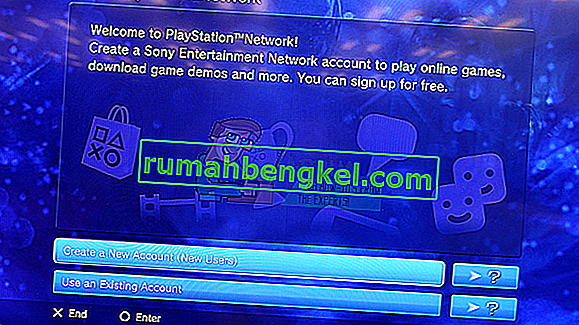
- [スキップ]を選択すると、ローカルユーザーのアバターと名前を選択して、すぐにオフラインでプレイできます。PS4のホーム画面でアバターに移動して、後でPSNにサインアップします。
- このPS4を初めて使用する場合は、PS4ホーム画面のユーザー1のプロファイルに移動し、詳細と設定を入力して、各画面で[次へ]を選択します。
- 誕生日を入力するときに18歳未満の場合は、オフラインでプレイするためのローカルユーザーを作成し、後で大人にアカウントの承認を依頼する必要があります。
- 誤った情報を提供することはPSNの利用規約に違反するため、より早い生年月日を指定しないでください。
- 18歳以上で、PlayStation Storeでクレジットカードまたはデビットカードを使用する場合は、ここに入力する住所がカードの請求先住所と一致していることを確認してください。
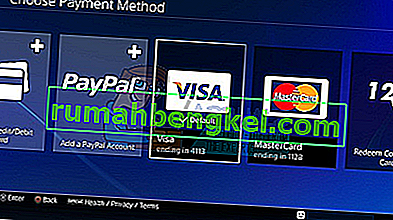
- 確認する必要があるため、入力したメールアドレスにアクセスできることを確認してください。
- オンラインIDを作成し、姓名を入力します。オンラインIDは、PSNの他のユーザーに表示される公開名です。
- 共有、友達、メッセージの設定を選択します(3つの画面)。これらはあなたのアカウント専用です。PS4の他のユーザーに表示される内容には影響しません。
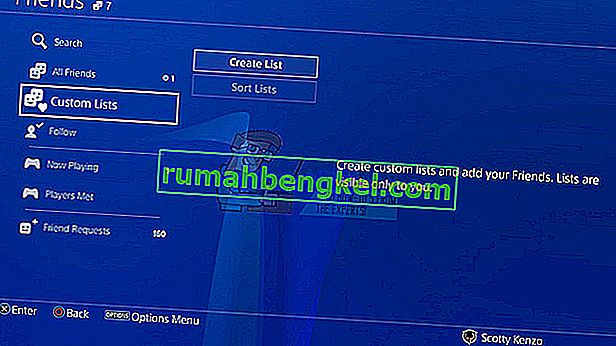
- 18歳未満の場合は、ここでアカウントの作成が終了し、大人にアカウントでサインインしてPSNアクセスを許可するか、許可されるまでオフラインでプレイするよう依頼できます。
- メールを確認し、確認リンクをクリックします。アカウント確認メールが届かない場合は、迷惑メールフォルダーと迷惑メールフォルダーを確認してください。
- それでも見つからない場合は、[ヘルプ]を選択してメールアドレスを変更するか、メールを再送信するように依頼してください。[Facebookでログイン]を選択して、PSNアカウントとFacebookアカウントをリンクするか、[後で実行]を選択します。

- これで新しいPSNアカウントが作成されました。これを使用して、ゲームを試してテストし、Weaselエラーコードがコンピューターにまだ表示されるかどうかを確認できます。
解決策4:Destinyアプリを携帯電話からリンク解除する
これは、Destinyアプリのアカウントからのリンク解除が機能することを報告したいくつかのユーザーにとっては機能しているようです。このアプリはスマートフォン向けのコンパニオンアプリであり、多くの場合に役立つことが証明されていますが、アプリを削除またはリンク解除することで問題を解決できるようです。
- 以下の手順で削除されない認証方法を使用してBungie.netにサインインします。
- [設定]ページに移動し、[アカウントとリンク]をクリックします。

- アプリの認証方法の横にある[リンクを解除]をクリックして、アカウントから削除します。
- または、Androidを使用している場合は、アプリのリストからアイコンを押しながらアンインストールボタンにドラッグするだけで、スマートフォンからアンインストールできます。
- iPhoneを使用している場合は、すべてのアプリが配置されているメニューからいずれかのアプリを押し続けると、アプリが小刻みに動き始めます。ほとんどのボタンに小さな「x」ボタンが表示されるので、Destinyのボタンを見つけ、「x」ボタンをクリックして選択を確定することで削除します。
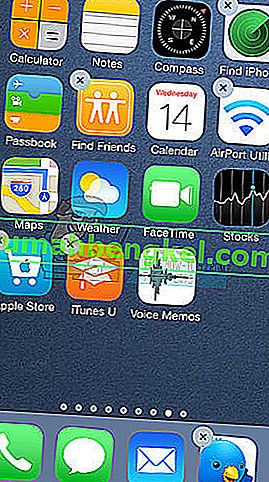
解決策5:Xbox Oneキャッシュをクリアする
キャッシュをクリアすると、Xbox Oneでのイタチエラーに対処する人が増え、このプロセスは非常に役立つはずです。ただし、このプロセスではローカルのXbox Oneメモリーからゲームが削除される可能性があるため、すべてのゲームをオンラインで同期してバックアップしてください。Xbox Oneでキャッシュを削除するには、2つの方法があります。
- Xbox本体の前面にある電源ボタンが完全にシャットダウンするまで押し続けます。
- Xboxの背面から電源ブリックを取り外します。Xboxの電源ボタンを数回押し続けて、電力が残っていないことを確認します。これにより、実際にキャッシュが消去されます。

- 電源ブリックを接続し、電源ブリックにあるライトの色が白からオレンジに変わるのを待ちます。
- 通常と同じようにXboxをオンに戻し、DestinyまたはDestiny 2を起動したときに引き続きWeaselエラーコードが表示されるかどうかを確認します。
代替:
- Xbox One設定に移動し、[ネットワーク] >> [詳細設定]をクリックします。
- [代替Macアドレス]オプションまでスクロールし、表示される[クリア]オプションを選択します。

- コンソールが再起動されるので、これを実行するかどうかの選択を求められます。肯定的に応答すると、キャッシュがクリアされます。
注: PS4を使用している場合は、キャッシュをクリアして、問題が解決するかどうかを確認してください。
ソリューション6:PowerCyclingコンソール
場合によっては、問題は起動設定の誤りが原因で発生し、この特定のエラーをトリガーします。したがって、このステップでは、この問題を解消するためにコンソールの電源を完全にオフ/オンにします。そのため:
- インターネットルーターとコンソールを壁のコンセントから外します。

- ルーターの背面とコンソールの前面にある電源ボタンを15秒以上押し続けます。
- プラグルータとでコンソール背中を押し、電源にそれらを有効にする]ボタンを。

- インターネットアクセスが許可されるまで待ち、問題が解決するかどうかを確認します。
注:ゲームをプレイしているコンソールでNATタイプを変更し、ゲームをサーバーに接続できるようにすることもお勧めします。また、ゲームを複数のコンソールでプレイする場合は、クロスセーブが有効になっているかどうかを確認してください。他に何も機能しない場合は、VPNを使用してみて、問題が修正されているかどうかを確認してください。